У пользователей часто возникает вопрос, зачем обновлять браузер Яндекс? С одной стороны, это добавит новых функций, возможностей и это верно. С другой, когда привыкаешь к одному виду, трудно впоследствии перестроиться на другой. Вот поэтому при обновлении версии браузера стоит задуматься, а нужно ли это пользователю?
Обновление браузера для Windows 10
Первоначально сохраняется предыдущая модификация до установки нового ПО. Делается это для того, чтобы при возникновении ошибок или глюков была известна предыдущая версия. Чтобы узнать, какой браузер был установлен, необходимо переходить по адресу: browser://help.
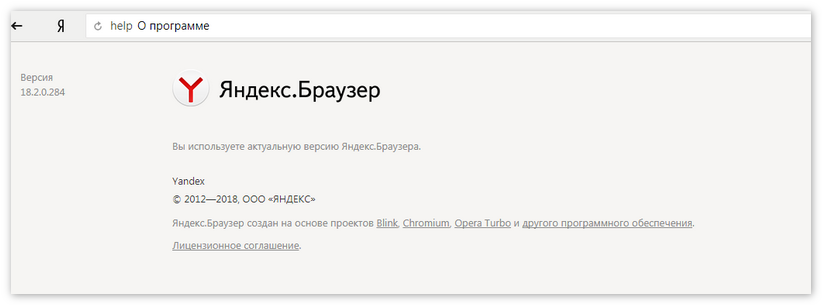
Перейдем непосредственно к самому процессу. На самом деле можно просто скачать обновленный браузер и установить его поверх старого. Однако есть еще одно «но», нужно знать, где хранятся данные пользователя, пароли, закладки и историю. Профиль можно найти по такому адресу в строке:
C:/Users/VirtMachine/AppData/Local/Yandex/YandexBrowser/User Data
Эта папка всегда пригодится в случаях переустановки важного ПО для того, чтобы сохранить все нужные закладки и данные. Теперь приступаем к процедуре обновления Яндекс Браузера для Виндоус 10.
- Заходим на официальный сайт.
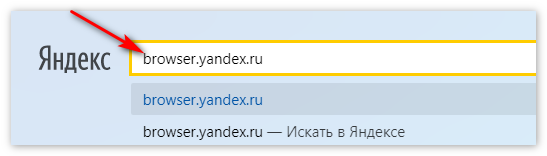
- Находим кнопку Скачать и скачиваем последнюю версию для Windows 10.
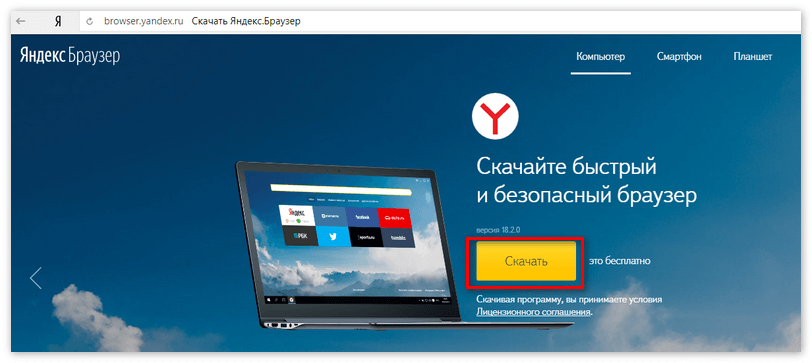
- Затем открываем файл установки и загружаем приложение. Важно! Устанавливать Yandex Browser нужно только с официального источника, во избежание проникновения вирусов на ПК.
В принципе на этом процедура по принципу загрузки новой версии, заканчивается. Как обновить Яндекс Браузер для Виндовс 10 другим методом? Можно всего лишь воспользоваться автоматическим процессом, который обязательно будет предложен пользователю с уже установленной программой.
Обновление для Windows 7
Для седьмой версии Windows следует воспользоваться следующим алгоритмом действий. Для автоматического обновления требуется:
- Вверху справа найти кнопку с изображением трех горизонтальных линий или в более ранних модификациях, в виде шестеренки, для вызова меню.
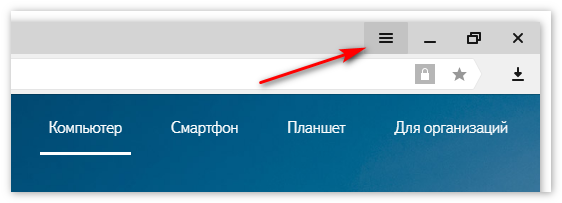
- Выбираем пункт «Дополнительно» в котором нужно узнать информацию «О Браузере». При открытии будет отражена актуальная.
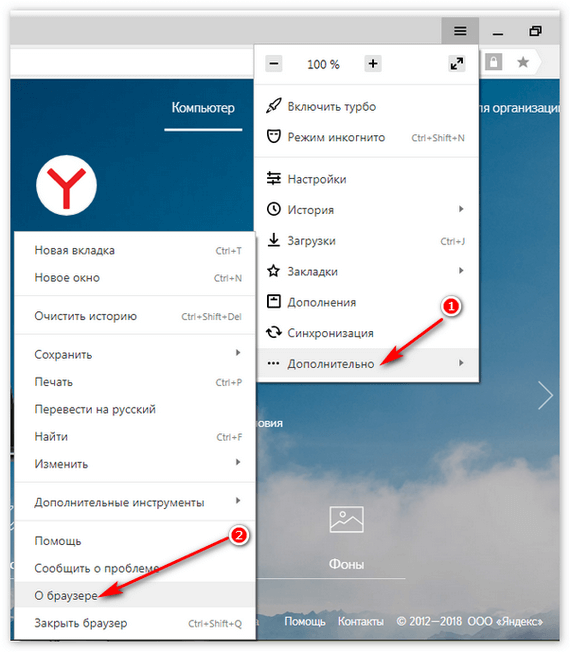
- Здесь же произойдет поиск последней версии Яндекс Браузер для Windows.
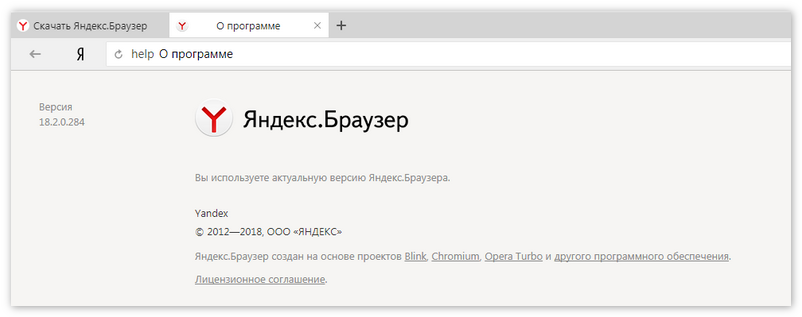
- Если есть обновления, доступные пользователю, нажать кнопку «Скачать».
- После завершения установки, нужно перезапустить программу.
Если же пользователь предпочитает обновить вручную, то в том же пункте в меню «Дополнительно» должен содержаться пункт о ручном обновлении. После того, как кнопка будет нажата, произойдет скачивание.
Здесь мы рассмотрели как обновить Яндекс Браузер для виндовс 7. Все эти способы актуальны для ОС данных типов на любых стационарных ПК и ноутбуков.





Можно-ли обновить портативный Яндекс Браузер и как это сделать?